时间:2021-02-04 16:50:25 作者:飞龙 来源:系统之家 1. 扫描二维码随时看资讯 2. 请使用手机浏览器访问: https://m.xitongzhijia.net/xtjc/20210204/202100.html 手机查看 评论 反馈
Win10专业版系统上市也有好几年了,现在市场上购买全新的电脑基本装的也都是Win10专业版系统,有些Win7旗舰版老用户在工作许多工作软件Win10专业版是兼容不了的,很多想把Win10专业版降回Win7旗舰版,下面系统之家小编就华硕主板Win10专业版如何降为Win7旗舰版做一下解答,希望能帮到需要的朋友。
方法如下
1、重新启动计算机时,连续按Esc或F8键进入BIOS设置,将Bios更改为简体中文,最后按F7键进入高级模式。
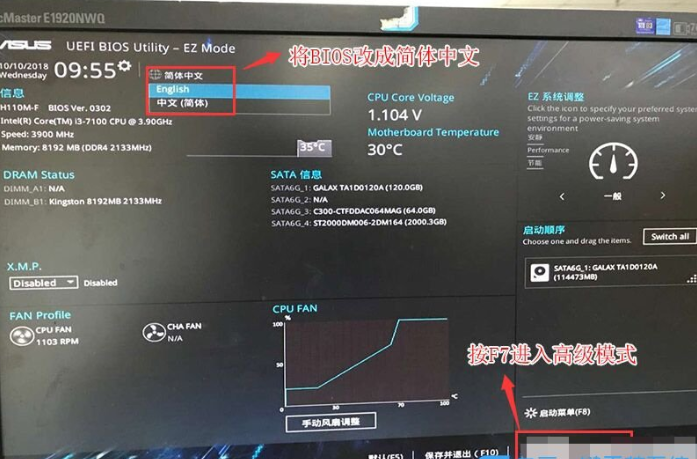
2、进入高级模式后,切换箭头键以启动,然后选择安全启动菜单,最后按Enter键进入密钥管理,清除密钥,然后关闭安全启动;


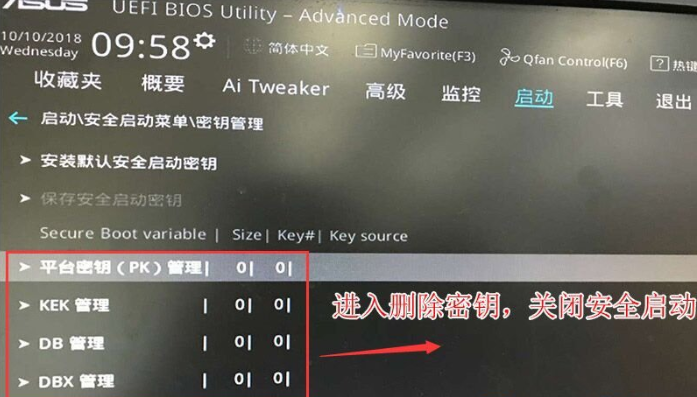

3、返回安全启动菜单选项,然后将操作系统类型更改为其他操作系统;

4、返回“启动”选项,将CSM从“禁用”更改为“启用”,然后启用兼容模式;


5、将引导选项#1选项更改为常规引导,将第一个引导项设置为常规硬盘引导,如果您使用UEFI + GPT,请使用Windwos引导管理器选择UEFI引导分区,最后按F10保存设置;

发表评论
共0条
评论就这些咯,让大家也知道你的独特见解
立即评论以上留言仅代表用户个人观点,不代表系统之家立场